前回の記事で、「名称」と「取引値」の変数が出来ました!
情報を入れるために変数を作りますので、今回は実際にYahooファイナンスから名称と取引値を抽出してみようと思います!
まずステップを作成する
前回の記事では、すでにYahooファイナンスを表示した状態で変数の作成を進めましたが、ステップが全く無い状態から進めてみます。
下の画像の赤枠の部分にマウスオーバーしていただくと、「選択したステップの前にステップを挿入」という表示が出てきます。
ちなみに現在選択しているステップは、下の画像の青枠の「×」を選択している状態です。
※うっすらと緑になっているのが選択されている状態です
※この「×」のことをエンドステップと言います
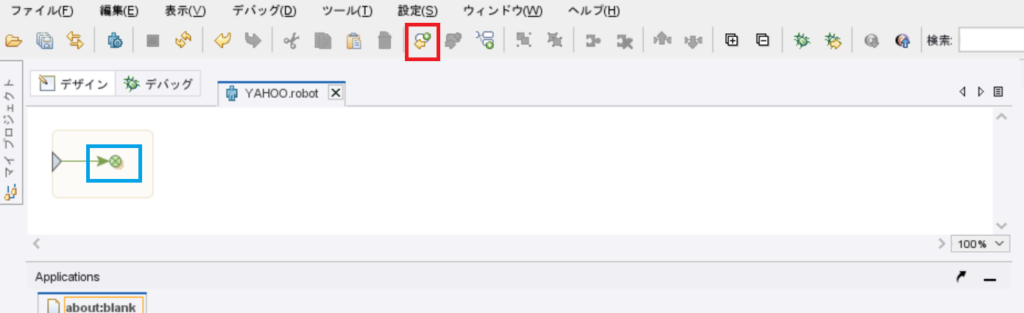
この赤枠のアイコンをクリックして出てきた選択肢から「アクティブステップ」を選択します。
そうすると、下のキャプチャの赤枠のように新しいステップが出来ます。
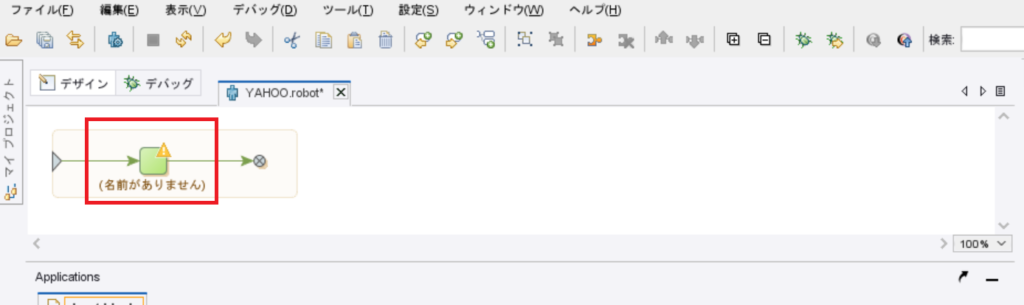
アクションを選択・設定する
上のキャプチャのように設定したいステップが緑色になり、きちんと選択をされていることを確認して、下のキャプチャの赤枠の「アクションを選択」をクリックします。
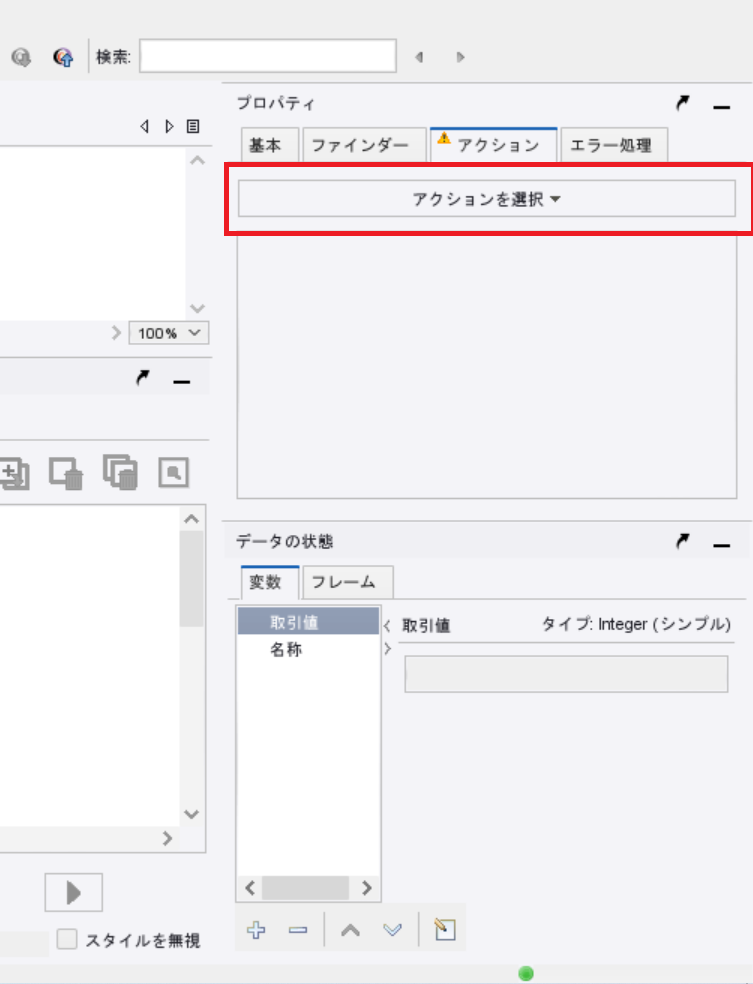
そして出てくる選択肢の中から、上から4つ目の「ページ読込」を選択します。
すると、ページ読込というステップの設定画面が出てくるので、今回の場合にはURLにYahooのURLをコピペします。
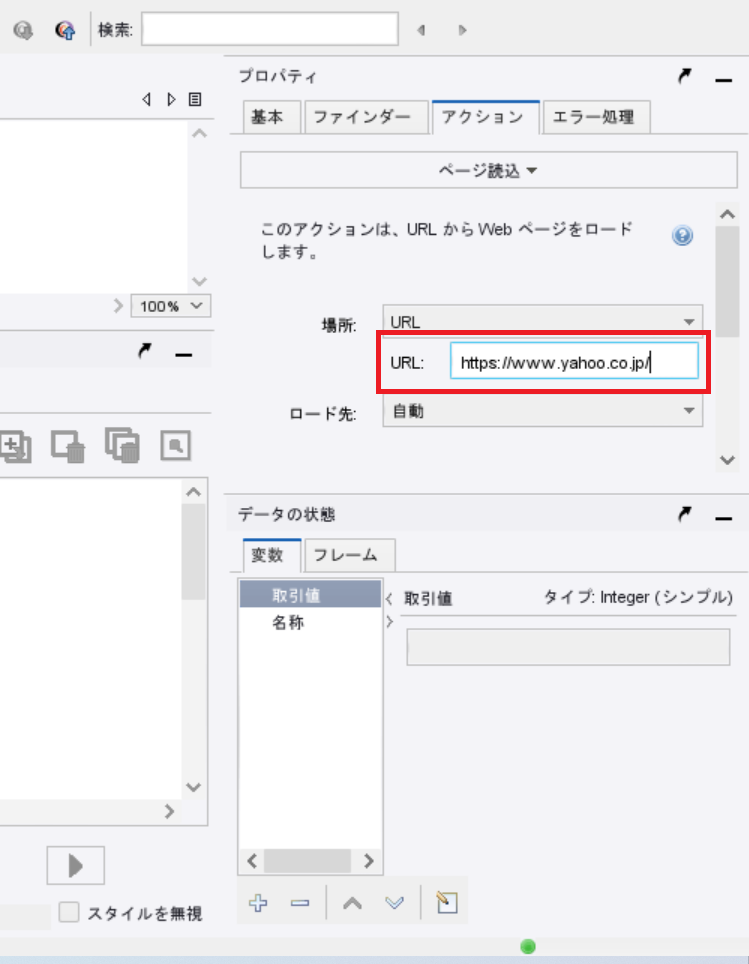
そして、下のキャプチャの赤枠の「×(エンドステップ)」をクリックしてみて下さい。
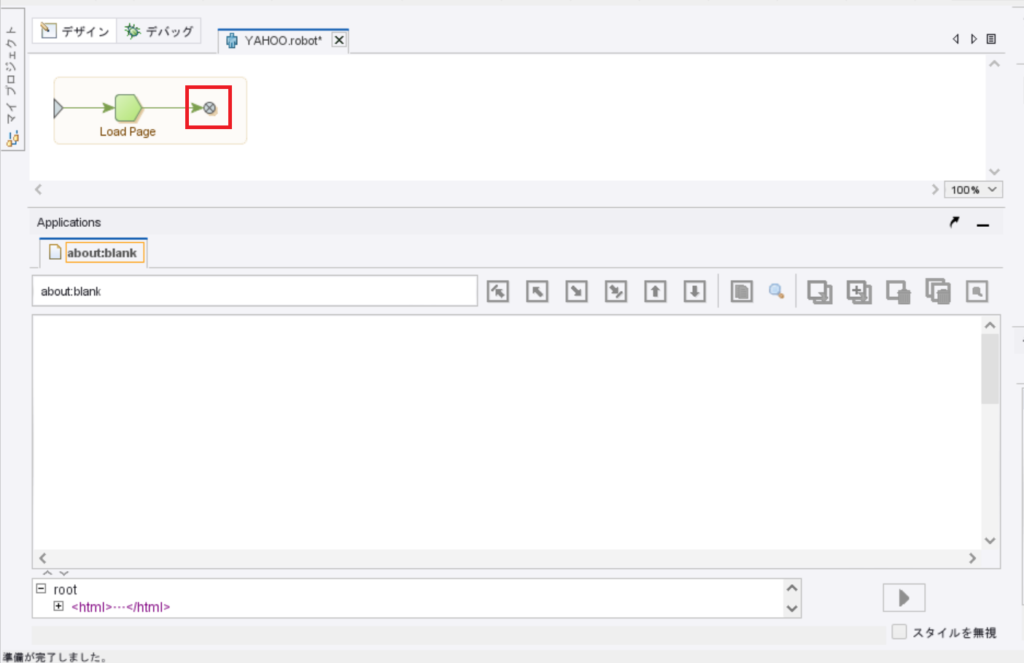
そうするとBizRobo!の左下のブラウザ上に、YAHOOのトップページが表示されます。
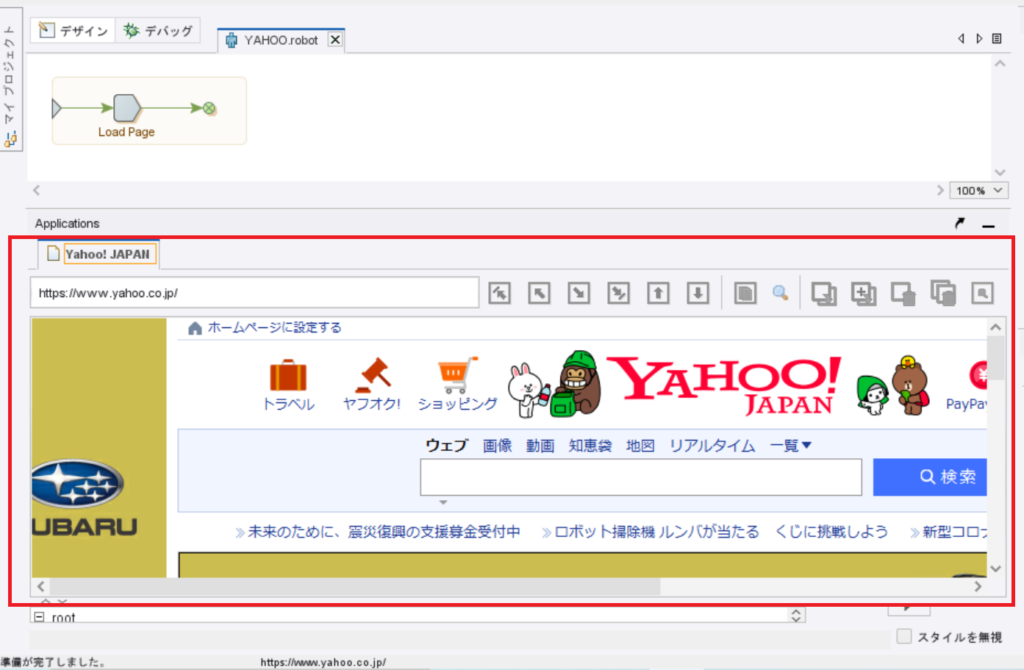
このようにBizRobo!では「選択しているステップの、1つ前の状態がブラウザに表示される」という仕様になっています。
クリックをしてページを移る
上記のように、まずはYAHOOのトップページがBizRobo!のブラウザ上に表示されたので、次はYahooファイナンスのページへ移ってみます。
ブラウザを下にスクロールすると、左側のメニューに「ファイナンス」という項目があるので、こちらで右クリックをします。
そして出てくる選択肢の中で「クリック」を選択します。
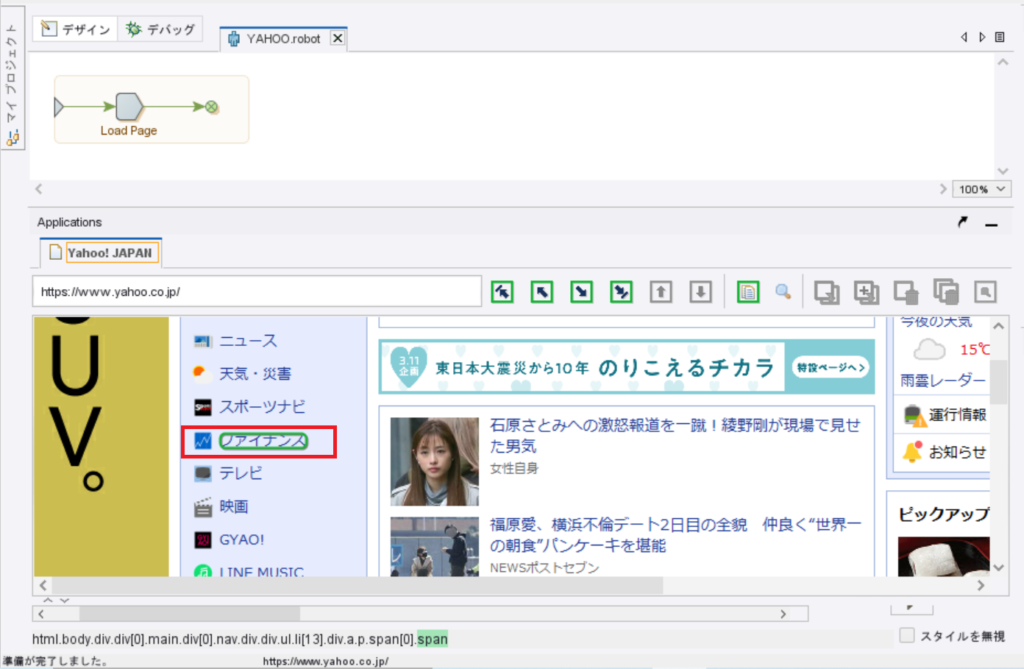
するとYahooファイナンスのページへ移りました!
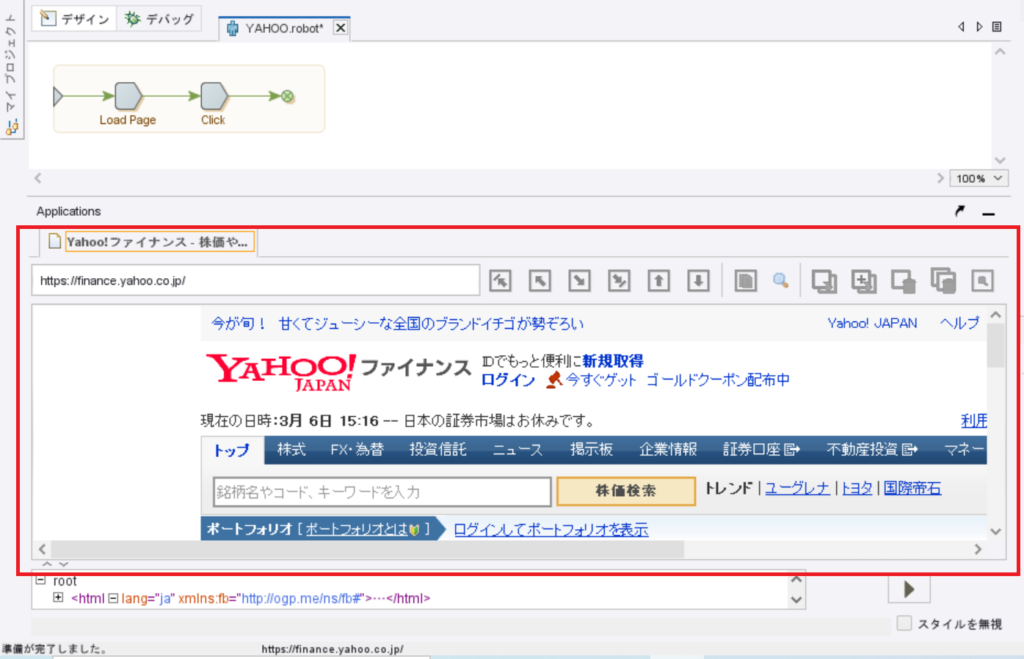
このように簡単なマウス操作でロボット開発できるのはBizRobo!のメリットです!
ただ、まだこちらのページには株価情報が出ていないので、さらにページを移っていく必要があります。
今回はこちらのページの中ほどにある、値上がり率ランキングの「もっと見る」をクリックします。
※先ほどと同じように、「もっと見る」のところで右クリックをして、その中から「クリック」を選択します
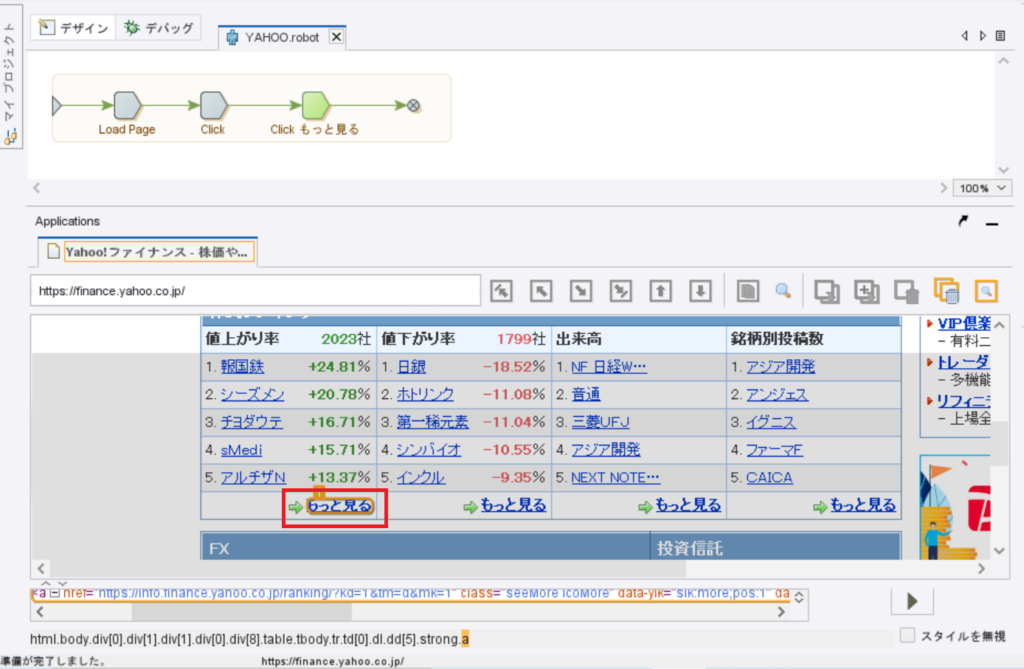
そして、株価情報が載っているページにアクセスが出来ました!
抽出をする
このように株価情報が載っているページにアクセスが出来ましたので、ようやく変数に抽出をするタイミングになりました。
この抽出もマウス操作のみでロボット開発をすることが出来るのですが、まず名称(企業名)を抽出していきます。
下のキャプチャのように抽出したい企業名を選択して右クリックをします。
そうすると選択肢が出てきますので、「抽出」→「テキスト」→「名称」を選択します。
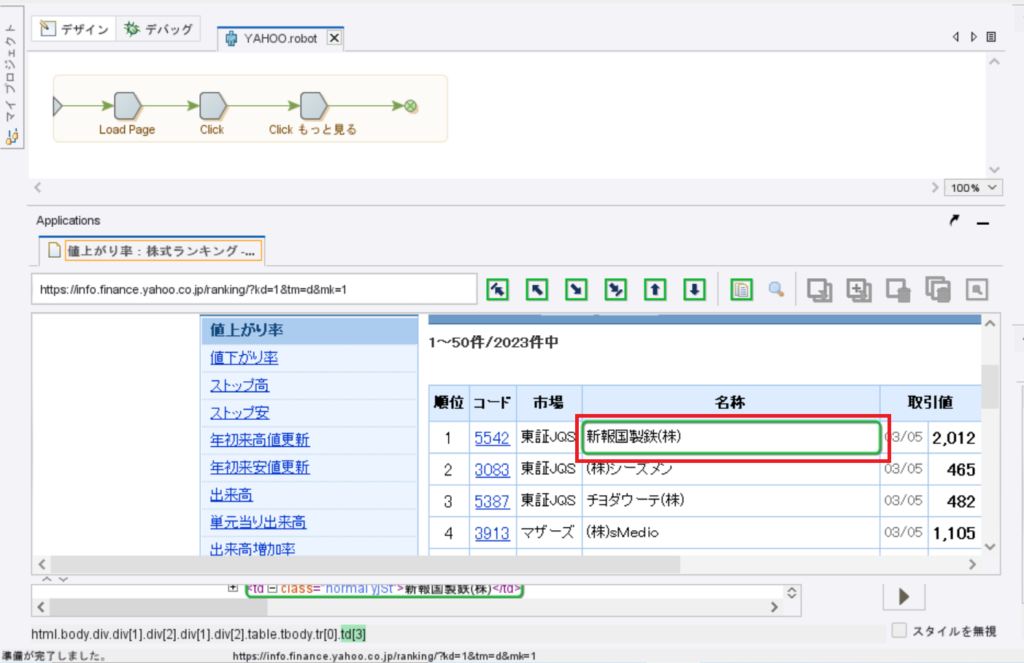
このように選択することで、名称(企業名)を抽出することが出来ました。
ちゃんと抽出できているかどうかを確認をするには、右下の変数の項目のところで名称を選択すると、下のキャプチャのように抽出したテキストが名称という変数の中に入っていることが確認できます。
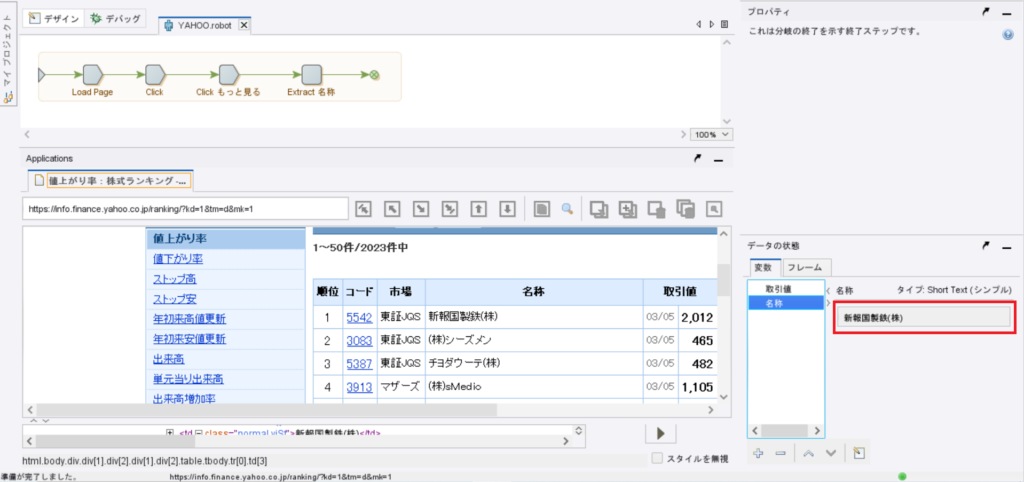
同じように今度は取引値の部分を右クリックして、「抽出」→「数値」→「取引値」を選択することで、取引値も抽出することが出来ます。
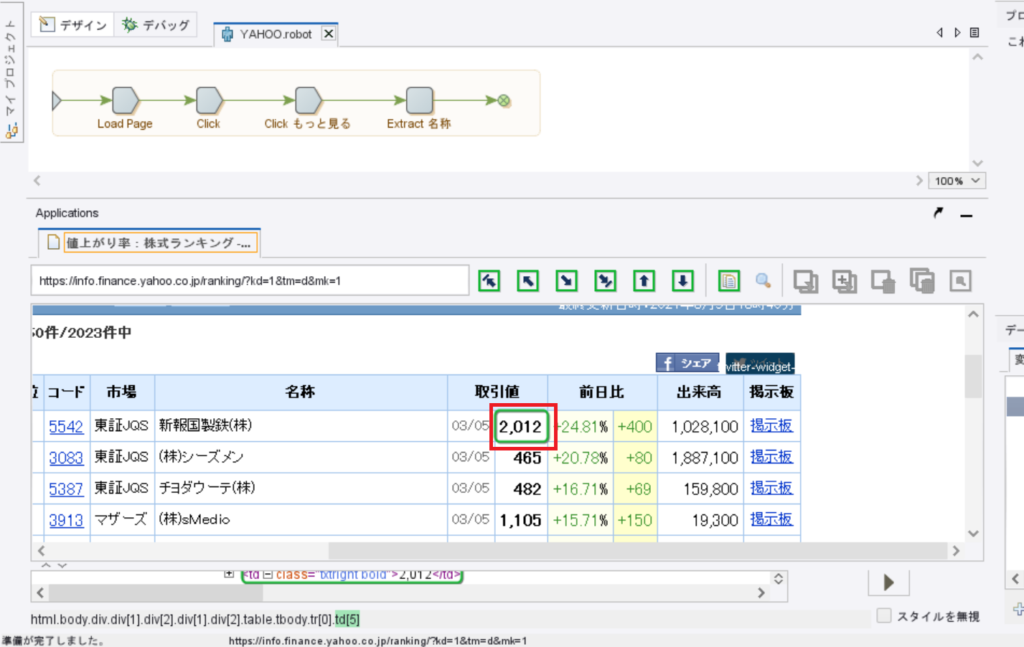
右クリックを押して、抽出にマウスオーバーした後に選択する「テキスト」や「数値」というのは、どのような型の変数を作ったかによって変わってきます。
今回、名称の変数は「short text」の型だったので「テキスト」の中に、取引値の変数は「integer」の型だったので「数値」の中に入っていました。
このようにして、作成した変数に対して抽出ができました!

次回予告
次回は「タイプ」というものを作ります!
上手くタイプを使えるようになるとBizRobo!の使い方の幅が広がったり、スムーズにロボットを作れるようになっていきます!
お楽しみに!!














